近年来,固态硬盘(SSD)因其高速读写性能和稳定可靠性而受到越来越多的用户青睐。购买了一块全新的固态硬盘后,如何将其设置为系统盘成为许多用户关注的问题。本文将为您详细介绍如何将新购买的固态硬盘设置为系统盘,为您提供简单易行的步骤和技巧。
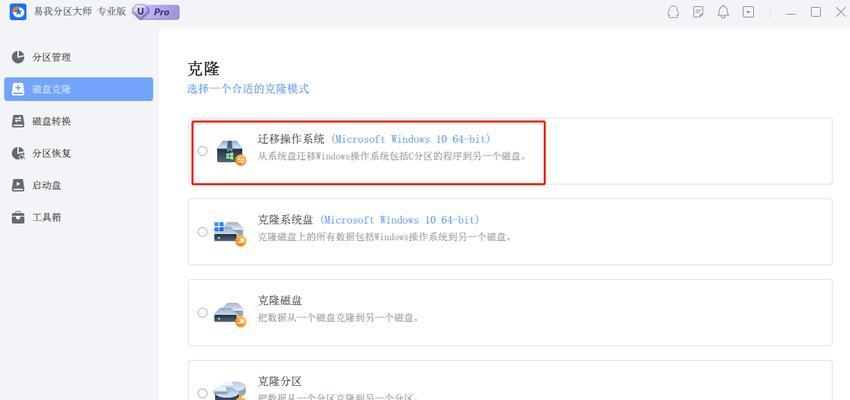
选择合适的固态硬盘
备份重要数据
准备安装介质
插入固态硬盘并连接
进入BIOS界面
调整启动顺序
保存并退出BIOS
重启电脑
选择安装系统的分区
格式化固态硬盘
安装操作系统
更新系统驱动和补丁
设置优化选项
移除原系统盘并进行引导修复
完成固态硬盘设置为系统盘
选择合适的固态硬盘
在购买固态硬盘之前,首先要考虑您的需求和预算。选择一款容量适中、性能稳定的固态硬盘,可以满足您日常使用的需求,并兼顾价格因素。

备份重要数据
在更换系统盘之前,务必备份您电脑中的重要数据。这样可以避免数据丢失的风险,并在设置完成后快速恢复到原有状态。
准备安装介质
根据您将要安装的操作系统,准备相应的安装介质,可以是U盘或者光盘。确保安装介质具备正常的启动功能,并且与新购买的固态硬盘兼容。
插入固态硬盘并连接
将新购买的固态硬盘插入电脑主板上的可用硬盘插槽中,并通过数据线连接好。确保连接牢固,并检查固态硬盘是否被识别。

进入BIOS界面
重启电脑后,在开机画面出现时按下指定按键(通常是Del、F2或者F10),进入计算机的BIOS界面。
调整启动顺序
在BIOS界面中,找到启动选项,并将新购买的固态硬盘置于系统盘的首选启动顺序位置。确保固态硬盘排在其他设备之前。
保存并退出BIOS
保存更改后,退出BIOS界面。电脑将会重新启动。
重启电脑
在电脑重新启动后,您将进入安装界面。根据提示进行操作,并选择自定义安装选项。
选择安装系统的分区
在安装界面中,选择您新购买的固态硬盘作为安装系统的分区。确保不要选择其他重要数据所在的分区。
格式化固态硬盘
在选择安装分区后,进行格式化操作,以确保固态硬盘被正确地准备为系统盘使用。
安装操作系统
完成格式化后,选择您要安装的操作系统版本,并按照提示完成系统的安装。这可能需要一些时间,请耐心等待。
更新系统驱动和补丁
系统安装完成后,及时更新系统驱动和安装最新的补丁程序,以确保固态硬盘的正常运行和系统的稳定性。
设置优化选项
针对固态硬盘的特性,进行一些优化设置,如关闭系统休眠、禁用磁盘碎片整理等,以最大程度地提升固态硬盘的性能和使用寿命。
移除原系统盘并进行引导修复
如果您原先有一块机械硬盘作为系统盘,可以在新系统设置好之后,将其移除,并进行引导修复操作,以确保电脑正常启动。
完成固态硬盘设置为系统盘
经过以上步骤的操作,您已经成功地将新购买的固态硬盘设置为系统盘。现在可以开始享受更快的启动速度和更高的系统响应速度了。
通过本文的指导,您学会了如何将新购买的固态硬盘设置为系统盘。只需要按照上述步骤操作,就能够轻松完成固态硬盘的设置,并提升您电脑的整体性能。希望这些简单易行的步骤和技巧能够对您有所帮助!


